Limpeza Profunda da Cabeça de Impressão
Se a limpeza padrão da cabeça de impressão não melhorar a qualidade da impressão, tente a limpeza profunda da cabeça de impressão. No entanto, como a limpeza profunda da cabeça de impressão consome mais tinta, essa operação é aconselhável apenas quando necessário.
 Nota
Nota
-
A limpeza profunda da cabeça de impressão também pode ser realizada de um computador. Ao usar um computador, você também pode selecionar o grupo de tintas para limpeza profunda.
- Limpando as Cabeças de Impressão (Windows)
- Limpando as Cabeças de Impressão (Mac OS)
- A limpeza profunda da cabeça de impressão do painel de controle limpa todas as cabeças de impressão coloridas.
-
Verifique se a impressora está ligada.
-
Pressione o botão Configuração (Setup), use o botão
 ou
ou  para selecionar Manutenção (Maintenance) e então pressione o botão OK.
para selecionar Manutenção (Maintenance) e então pressione o botão OK. -
Use o botão
 ou
ou  para selecionar Limpeza profunda (Deep cleaning) e então pressione o botão OK.
para selecionar Limpeza profunda (Deep cleaning) e então pressione o botão OK.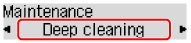
A limpeza profunda da cabeça de impressão é iniciada.
Não execute mais nenhuma operação até que a limpeza profunda da cabeça de impressão seja concluída. A limpeza leva aproximadamente 2 a 3 minutos.
-
Verifique as condições da cabeça de impressão.
Para verificar o status da cabeça de impressão, imprima o padrão de verificação de ejetor.
Se os problemas de impressão permanecerem, desligue a impressora, espere pelo menos 24 horas e faça uma limpeza profunda da cabeça de impressão novamente.
Se o problema ainda não for resolvido, a cabeça de impressão pode estar danificada. Entre em contato com o centro de assistência.

